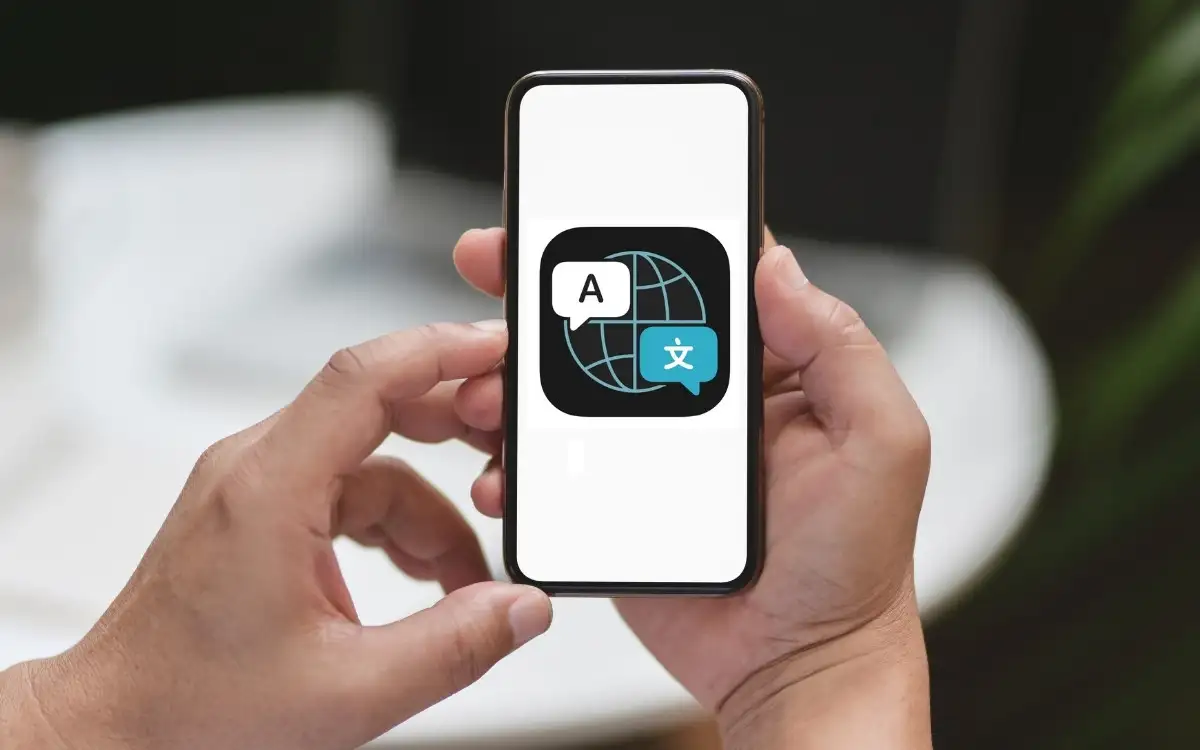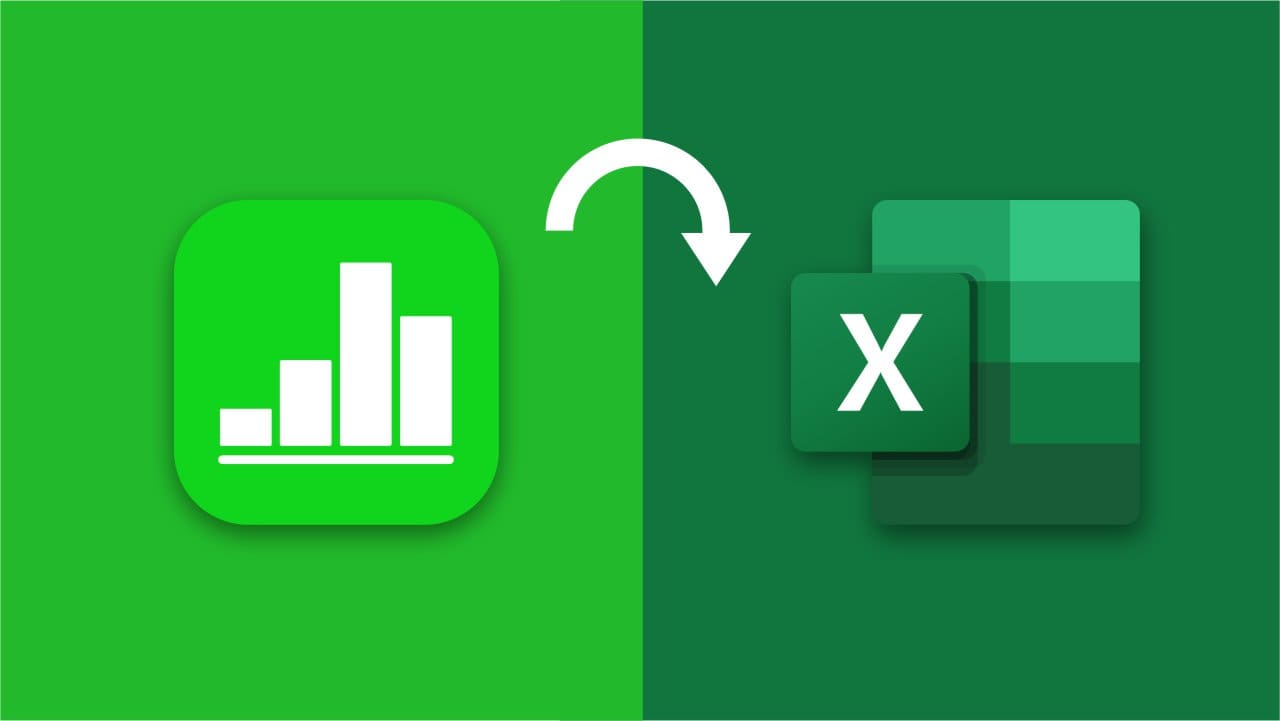Sistemin performansını kontrol etmek için aynı anda çalışan CPU iş parçacığı sayısını bilmeniz gerekebilir.
CPU iş parçacıklarını kontrol etmek için şunu açın:“Görev Yöneticisi”,gezinmek“Performans”,ve tıkla"İŞLEMCİ".CPU iş parçacıklarının toplam sayısını yan tarafta göreceksiniz“Mantıksal İşlemciler”.
İşinizi kolaylaştırmak için, CPU iş parçacıklarının farklı yöntemlerle nasıl kontrol edileceğini adım adım anlatan detaylı bir kılavuz yazdık.
- CPU'daki İş Parçacıkları Nelerdir ve Nasıl Çalışırlar?
- CPU İş Parçacıklarını Kontrol Etme
- Çoklu İş Parçacığı Nedir?
- Özet
- Sıkça Sorulan Sorular
CPU'daki İş Parçacıkları Nelerdir ve Nasıl Çalışırlar?
CPU iş parçacıklarısanal kodlarfiziksel bilgisayar kodlarıyla ilişkili, örneğinçekirdeklerve onlarla birlikte çalışmakuygulamak çeşitli programlar veya uygulamalaraynı anda verimli bir şekilde.
Atek bir CPU çekirdeği iki iş parçacığından oluşurAynı şekilde, birsekiz çekirdekli CPU'nun 16 iş parçacığı olacakAncak bir işlemcideki bu sayılar sistemin modeline ve nesline göre de değişiklik göstermektedir.
Bir uygulamayı açtığınızda işletim sistemi birbirincil hatKullanıcıdan bilgi veya girdi alan, biriplikve komutları aynı anda ona aktarır. Sonra, diğer komut üzerinde başka bir iş parçacığı oluşturulur ve görevler diğer iş parçacıkları tarafından ileriye doğru tahsis edilir ve sonra yürütülür.
CPU İş Parçacıklarını Kontrol Etme
CPU iş parçacıklarını nasıl kontrol edeceğinizi merak ediyorsanız, aşağıdaki 5 adım adım yöntemimiz tüm süreci hızlı bir şekilde tamamlamanıza yardımcı olacaktır.
Yöntem #1: Görev Yöneticisini Kullanma
CPU iş parçacıklarını Windows Görev Yöneticisi'ni kullanarak aşağıdaki şekilde rahatlıkla kontrol edebilirsiniz.
- BasınCtrl + Alt + Del tuşlarıaynı anda klavyede ve tıklamada“Görev Yöneticisi”açılan pencereden.
- Tıklamak“Performans”.
- Tıklamak"İŞLEMCİ".
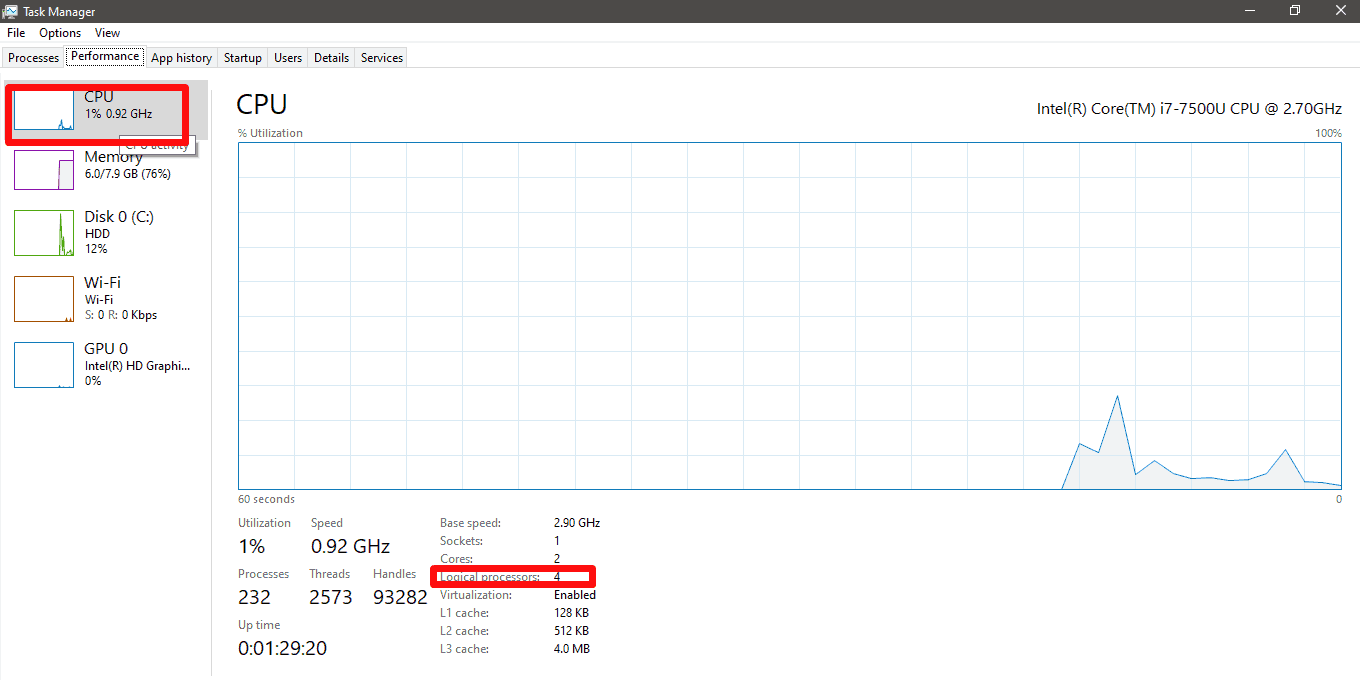
- CPU iş parçacıklarının toplam sayısını yan tarafta göreceksiniz“Mantıksal İşlemciler”.
Yöntem #2: Aygıt Yöneticisini Kullanma
Bu adımları izleyerek Aygıt Yöneticisi aracılığıyla CPU iş parçacığı hakkında da bilgi alabilirsiniz.
- TıklayınBaşlat menüsü.
- Tıklamak“Ayarlar”.
- Tıklamak"Cihaz".
- Başlamak için“Yazıcılar ve tarayıcılar veya Bağlı cihazlar”Ve seçin“Aygıt Yöneticisi”seçenek.
- Genişlet“İşlemciler”sekmesi, Ve CPU iş parçacığı sayısı görünecektir.
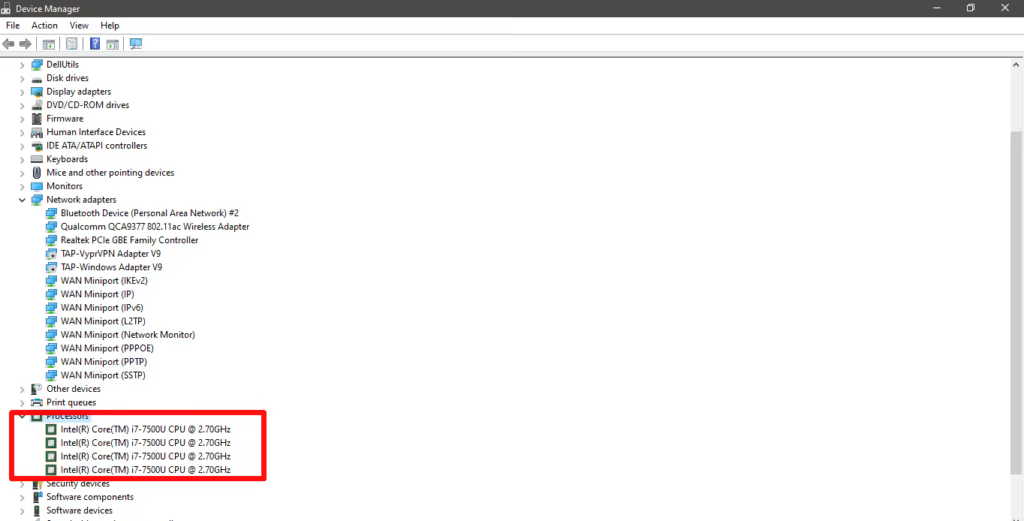
Yöntem #3: Windows Sistem Bilgilerini Kontrol Etme
Aşağıdaki adımları uygulayarak Windows Sistem Bilgileri sekmesinden CPU iş parçacıklarını kontrol etmek mümkündür.
- Aramak“Sistem Bilgileri”Arama çubuğuna yazın ve açmak için tıklayın.
- Bulmak"İşlemci"içindearama menüsüaltta.
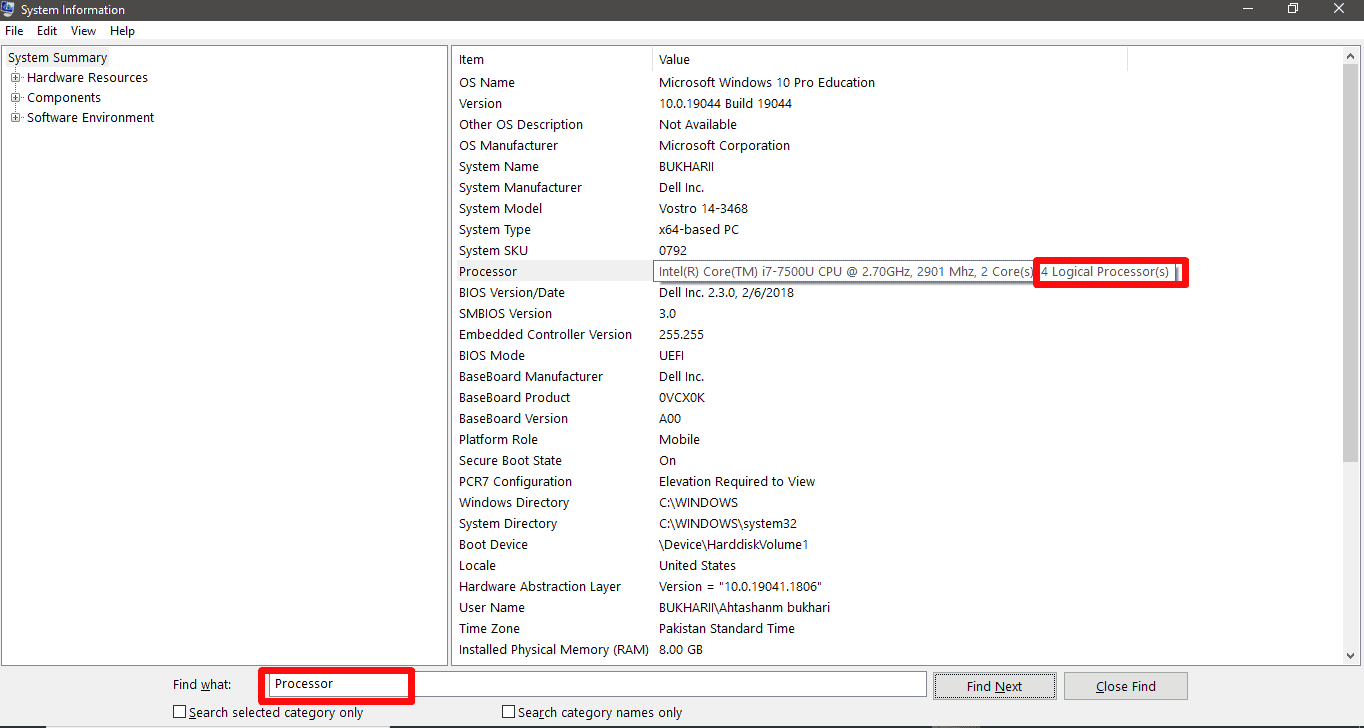
- İmleci yukarı taşıyın"İşlemci"Sağ bölmedeki seçeneğe tıklayın ve sisteminizde yüklü olan CPU iş parçacığı sayısını görün.
Yöntem #4: Üçüncü Taraf Yazılımlarla Kontrol Etme
CPU iş parçacıklarını kontrol etmenin bir diğer hızlı yolu da şudur:üçüncü taraf yazılımları gibiCPU-Z.Yazılımı indirip kurduğunuzda, CPU dahil olmak üzere sistem hakkında her türlü ayrıntı ortaya çıkacaktır.
Bu yazılım genellikleileri düzey kullanıcılara yönelikBiraz pratik yaparak istediğiniz bilgiyi çıkarabilirsiniz.
Yöntem #5: Windows PowerShell'i Kullanma
Windows PowerShell, CPU iş parçacıklarını aşağıdaki şekilde kontrol etmek için kullanabileceğiniz kullanışlı bir otomasyon çözümüdür.
- Klavye kısayollarına basın(Windows Tuşu + X)ve tıkla“Windows Güç Kabuğu (Yönetici)”Menüden açmak için.
- Tip
WMIC CPU Get NumberOfCoreskomut satırına girin ve tıklayınGirmek. - Pencerede CPU iş parçacığı ve çekirdek sayısı görünecektir.
Çekirdek sayısından, iş parçacığı sayısını tahmin edin. Örneğin,2 çekirdek/4 iş parçacığı.
Yöntem #6: Komut İstemlerini Kullanma
Ayrıca komut istemini ve CPU iş parçacıklarını da kontrol edebilirsiniz.Windows Yönetim Araçlarıiki şekilde.
Yöntem #1: WMIC'yi Kullanma
- Klavye kısayollarına basın(Windows Tuşu + R),veÇalıştır iletişim kutusuaçılacak.
- Tip
wmicve basın"TAMAM". - Tip
cpu get numberofLogicalProcessorsWindows Yönetim Araçları komut isteminde. - VurmakGirmekve CPU'daki iş parçacığı sayısı görüntülenecektir.
Yöntem #2: Komut İstemi'ni Kullanma
- Klavye kısayollarına basın(Windows Tuşu+ S).
- Tip
cmd. - VurmakGirmek.
- Tip
wmic cpu get numberofLogical ProcessorKomut İstemi'nde mantıksal işlemcilerin sayısı CPU iş parçacıklarını gösterecektir.
Çoklu İş Parçacığı Nedir?
Genellikle tek bir CPU çekirdeğinin en azından birBekar iplikAncak daha iyi sistem performansı için,sanal çekirdekler(iş parçacıkları) çoğu zaman fiziksel çekirdek sayısını aşar, buna Çoklu İş Parçacığı (Multithreading) denir.
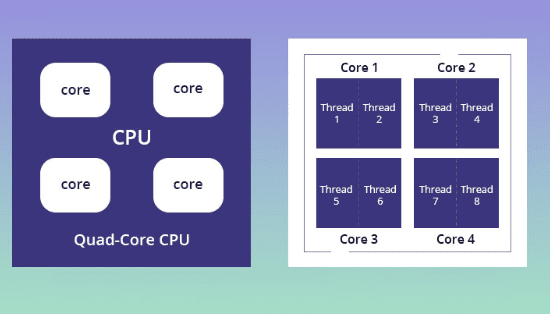
Sisteminizde çoklu iş parçacığının etkin olup olmadığını kontrol etmek için,Pencere + S tuşlarıklavyede açmak içinKomut İstemi, tipCPU get numberofcores, numberofLogicalProcessors /Format:Listve vurGirmek.Mantıksal işlemcilerin sayısı iseçekirdek sayısıyla aynı, CPUçoklu iş parçacıklı değil.
Ayrıca, şunları da etkinleştirebilirsiniz:çoklu iş parçacığını devre dışı bıraksisteminizde. Ancak, CPU'nuz ne kadar çok iş parçacığına sahipse, birden fazla programı paralel olarak o kadar iyi ve hızlı çalıştıracak ve yürütecektir.
Özet
Bu kapsamlı kılavuzda, Görev Yöneticisi, Aygıt Yöneticisi, Sistem Bilgileri ve diğer yöntemleri kullanarak CPU iş parçacıklarının nasıl kontrol edileceği kolay talimatlarla ele alınmıştır.
Umuyoruz ki sorunuz çözülmüştür ve artık işlemcinizin performansını kolayca kontrol edebilir ve bilgisayarınızdaki kaynak tüketen görevleri kapatarak bilgilere bakarak performansı artırabilirsiniz.
Sıkça Sorulan Sorular
CPU iş parçacıklarını şu şekilde artırabilirsiniz:etkinleştirme hiper-iş parçacığı.Bunun için,gitmekSistem BIOS Ayarlarıüretici tarafından verilen BIOS tuş takımına basarak ve açarak"İşlemci".Sonra tıklayın"Özellikler"ve etkinleştir"Hiper iş parçacığı".Yaptığınız değişiklikleri kaydedip BIOS'tan çıkın.